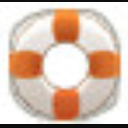


/中文/

/中文/

/中文/

/中文/

/中文/

/中文/

/中文/

/中文/

/中文/

/中文/
 Todo清單v2.0.0官方版
Todo清單v2.0.0官方版 京東自動搶券v1.50免費版
京東自動搶券v1.50免費版 Everything官方版v1.4.1.998最新版
Everything官方版v1.4.1.998最新版 LOL英雄聯盟角色變大工具v1.0 綠色防封版
LOL英雄聯盟角色變大工具v1.0 綠色防封版 美圖秀秀64位最新版v6.4.2.0 官方版
美圖秀秀64位最新版v6.4.2.0 官方版 福昕pdf編輯器去水印綠色版(圖像處理) v9.2 最新版
福昕pdf編輯器去水印綠色版(圖像處理) v9.2 最新版 微軟必應詞典官方版(翻譯軟件) v3.5.4.1 綠色版
微軟必應詞典官方版(翻譯軟件) v3.5.4.1 綠色版 搜狗輸入法電腦最新版(輸入法) v9.3.0.2941 官方版
搜狗輸入法電腦最新版(輸入法) v9.3.0.2941 官方版 網易音樂(音樂) v2.5.5.197810 電腦版
網易音樂(音樂) v2.5.5.197810 電腦版  WPS Office 2019 電腦版(WPS Office ) 11.1.0.8919全能完整版
WPS Office 2019 電腦版(WPS Office ) 11.1.0.8919全能完整版是java8的官方IDE,NetBeans IDE 9免費版是一款開源的集成開發環境,通過內置的編輯器。轉換器和代碼分析器能夠幫助程序員快速的升級程序。NetBeans IDE 9免費版還可以進行搞笑的項目管理,更方便用戶對數據的了解,界麵簡單,使用方便,需要的就來下載NetBeans IDE 9免費版使用吧!

1、簡單高效的項目管理
清楚地了解大型應用程序,包含數千個文件夾和文件以及數百萬行代碼,這是一項艱巨的任務。NetBeans IDE提供了不同的數據視圖,從多個項目窗口到有用的工具,用於設置應用程序和有效管理它們,讓您快速,輕鬆地深入了解數據,同時通過Subversion,Mercurial和Git集成為您提供版本控製工具盒子外麵。
當新開發人員加入您的項目時,他們可以理解您的應用程序的結構,因為您的代碼組織良好。
2、最新Java技術的最佳支持
NetBeans IDE是Java 8的官方IDE。通過其編輯器,代碼分析器和轉換器,您可以快速,平穩地升級應用程序,以使用新的Java 8語言結構,例如lambdas,功能操作和方法引用。
提供批量分析器和轉換器以同時搜索多個應用程序,匹配模式以轉換為新的Java 8語言結構。
憑借其不斷改進的Java編輯器,許多豐富的功能以及廣泛的工具,模板和示例,NetBeans IDE為開發提供了開箱即用的尖端技術的標準。
3、快速智能代碼編輯
IDE不僅僅是文本編輯器。NetBeans編輯器縮進行,匹配單詞和括號,並在語法和語義上突出顯示源代碼。它允許您使用一係列方便且功能強大的工具輕鬆地重構代碼,同時還提供代碼模板,編碼技巧和代碼生成器。
該編輯器支持許多語言,包括Java,C / C ++,XML和HTML,PHP,Groovy,Javadoc,JavaScript和JSP。由於編輯器是可擴展的,因此您可以插入對許多其他語言的支持。
4、快速用戶界麵開發
通過在IDE中使用編輯器和拖放工具,可以快速,順利地為Java SE,HTML5,Java EE,PHP,C / C ++和Java ME應用程序設計GUI。
對於Java SE應用程序,NetBeans GUI Builder會自動處理正確的間距和對齊,同時支持就地編輯。GUI構建器非常易於使用和直觀,因此它已被用於在客戶演示中實時生成GUI原型。
5、寫Bug免費代碼
錯誤代碼的成本增加了它保持不固定的時間。NetBeans提供靜態分析工具,特別是與廣泛使用的FindBugs工具集成,用於識別和修複Java代碼中的常見問題。此外,NetBeans調試器允許您在源代碼中添加斷點,添加字段監視,逐步執行代碼,運行方法,拍攝快照並監視執行過程中的執行情況。
NetBeans Profiler為優化應用程序的速度和內存使用提供專家幫助,並使構建可靠且可擴展的Java SE,JavaFX和Java EE應用程序變得更加容易。NetBeans IDE包含一個用於Java SE應用程序的可視化調試器,允許您在不查看源代碼的情況下調試用戶界麵。獲取應用程序的GUI快照,然後單擊用戶界麵元素以跳回相關的源代碼。
6、支持多種語言
NetBeans IDE為C / C ++和php開發人員提供了出色的支持,為其相關框架和技術提供了全麵的編輯器和工具。此外,IDE還具有用於XML,HTML,PHP,Groovy,Javadoc,JavaScript和JSP的編輯器和工具
7、跨平台支持
NetBeans IDE可以安裝在支持Java的所有操作係統上,從Windows到Linux再到Mac OS X係統。一次編寫,隨處運行,對於NetBeans IDE和對您自己的應用程序都是如此......因為NetBeans IDE本身也是用Java編寫的!
8、豐富的社區提供的插件
NetBeans社區規模龐大且活躍; 許多用戶一直在開發新的插件,因為NetBeans IDE是可擴展的並且具有記錄良好的API。您是否缺少NetBeans IDE中的功能?創建一個填補空白並參與使NetBeans比以前更好的插件!

1、當我下載Windows的NetBeans安裝程序時,該文件缺少“exe”擴展名,不會運行。我該如何運行安裝程序?
使用Internet EXplorer下載Windows的NetBeans安裝程序時,可能會阻止下載,並且可能會從文件名中刪除“.exe”。如果您完成下載,則該文件可能無法在Windows上執行。
解決方法:在下載過程開始時,將“.exe”添加到文件名,然後繼續將其保存在本地文件係統中。
示例:將 “netbeans-6.0.1-ml-windows”更改為“netbeans-6.0.1-ml-windows.exe”。
2、如何執行靜默安裝
在第一個係統上,使用--record 開關運行安裝程序(例如--record state.xml)並安裝所需的一切。完成安裝後,將創建state.xml文件
查看並編輯statefile(它是一個XML文件,希望是非常自我解釋的格式)
在其他係統上,再次運行安裝程序,提供狀態文件並指定靜默模式, - silent --state (例如--silent --state state.xml)
在instaler進程完成後,應該正確安裝所有內容。
3、如何避免安裝插件時出現問題
通常,在Vista上,應在初始安裝NetBeans期間以及任何希望運行插件管理器時關閉 “ 用戶帳戶控製”。
如果在“UAC”打開時嚐試更新IDE,則不完整的更新可能已損壞NetBeans安裝。在這種情況下:
1. 要關閉UAC,請轉到控製麵板>用戶帳戶>打開/關閉用戶帳戶控製。
2. 卸載NetBeans。在再次運行安裝程序之前,您必須
刪除\ Users \ username文件夾下的.netbeans目錄
刪除Program Files下的netbeans目錄,
如果您安裝了TomCat和/或Glassfish,請使用“控製麵板”>“程序和功能”將其卸載。
如果存在,刪除\ Users \ username文件夾下的?/ .netbeans-derby目錄
3. 通過插件管理器再次執行插件下載和安裝。
注意:如果感興趣的所有模塊都沒有全局更新(即在安裝目錄中),則可能不需要在重新安裝之前執行完全卸載。但上述一係列步驟是解決這一問題的唯一可靠方法。
4、當NetBeans在Win XP上因“IllegalStateException:Out of bounds”而失敗時該怎麼辦?
在某些係統上,Netbeans失敗,因為它無法寫入Temp目錄
(C:\ DOCUME1 \用戶\ LOCALS1 \ TEMP \
這是Windows的問題,即使該目錄在Windows資源管理器中表現得很好。
解決方案:刪除並重新創建Temp目錄可以解決問題。
如果你有這個問題,那麼Netbeans就會失敗(例如)使用IllegalStateException進行編譯:超出範圍。真正的罪魁禍首可以在messages.log文件中找到,其中有許多信息異常: 無法寫入係統臨時目錄
(C:\ DOCUME1 \用戶\ LOKALE1 \ TEMP \)
適用於:NetBeans 6.x,5.x
平台:Win XP




 scratch3.0中文版(簡易編程軟件) v3.0 漢化免費版編程工具
/ 47M
scratch3.0中文版(簡易編程軟件) v3.0 漢化免費版編程工具
/ 47M
 scratch免激活版(附注冊碼) v2.0 授權版編程工具
/ 32M
scratch免激活版(附注冊碼) v2.0 授權版編程工具
/ 32M
 Primer 5(含注冊機) 64位便攜版編程工具
/ 1M
Primer 5(含注冊機) 64位便攜版編程工具
/ 1M
 cuda9.0官方版win10版編程工具
/ 1G
cuda9.0官方版win10版編程工具
/ 1G
 pc logo X64(Logo小海龜) v6.5 綠色版編程工具
/ 1.48M
pc logo X64(Logo小海龜) v6.5 綠色版編程工具
/ 1.48M
 夢龍網絡計劃軟件注冊版(附注冊碼) v9.0 免費版編程工具
/ 20M
夢龍網絡計劃軟件注冊版(附注冊碼) v9.0 免費版編程工具
/ 20M
 OpenGL官方版(支持SPIR-V) v4.6 Win10版編程工具
/ 8M
OpenGL官方版(支持SPIR-V) v4.6 Win10版編程工具
/ 8M
 clickteam fusion2.5中文版漢化版編程工具
/ 482M
clickteam fusion2.5中文版漢化版編程工具
/ 482M
 TIA Portal v15完美版(博途v15) 最新版編程工具
/ 5G
TIA Portal v15完美版(博途v15) 最新版編程工具
/ 5G
 弱口令字典免費版(密碼字典) v1.0 最新版編程工具
/ 10M
弱口令字典免費版(密碼字典) v1.0 最新版編程工具
/ 10M
 scratch3.0中文版(簡易編程軟件) v3.0 漢化免費版編程工具
/ 47M
scratch3.0中文版(簡易編程軟件) v3.0 漢化免費版編程工具
/ 47M
 scratch免激活版(附注冊碼) v2.0 授權版編程工具
/ 32M
scratch免激活版(附注冊碼) v2.0 授權版編程工具
/ 32M
 Primer 5(含注冊機) 64位便攜版編程工具
/ 1M
Primer 5(含注冊機) 64位便攜版編程工具
/ 1M
 cuda9.0官方版win10版編程工具
/ 1G
cuda9.0官方版win10版編程工具
/ 1G
 pc logo X64(Logo小海龜) v6.5 綠色版編程工具
/ 1.48M
pc logo X64(Logo小海龜) v6.5 綠色版編程工具
/ 1.48M
 夢龍網絡計劃軟件注冊版(附注冊碼) v9.0 免費版編程工具
/ 20M
夢龍網絡計劃軟件注冊版(附注冊碼) v9.0 免費版編程工具
/ 20M
 OpenGL官方版(支持SPIR-V) v4.6 Win10版編程工具
/ 8M
OpenGL官方版(支持SPIR-V) v4.6 Win10版編程工具
/ 8M
 clickteam fusion2.5中文版漢化版編程工具
/ 482M
clickteam fusion2.5中文版漢化版編程工具
/ 482M
 TIA Portal v15完美版(博途v15) 最新版編程工具
/ 5G
TIA Portal v15完美版(博途v15) 最新版編程工具
/ 5G
 弱口令字典免費版(密碼字典) v1.0 最新版編程工具
/ 10M
弱口令字典免費版(密碼字典) v1.0 最新版編程工具
/ 10M